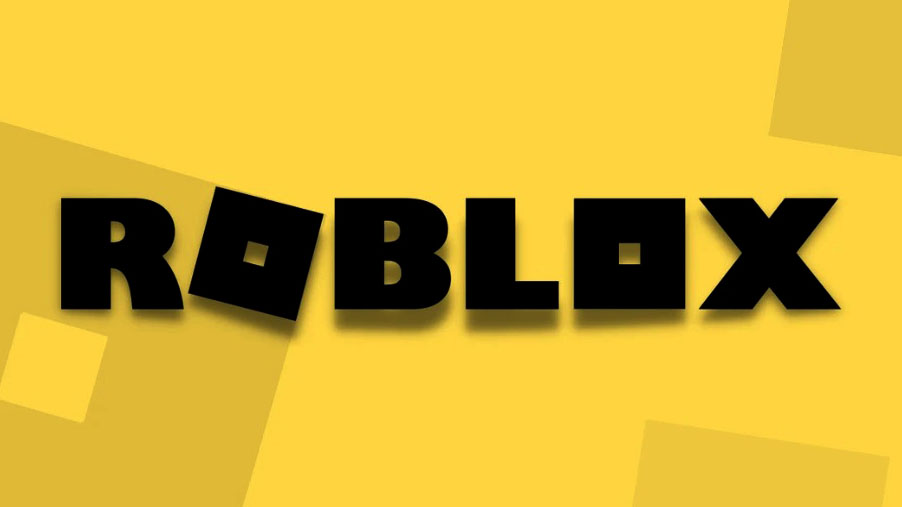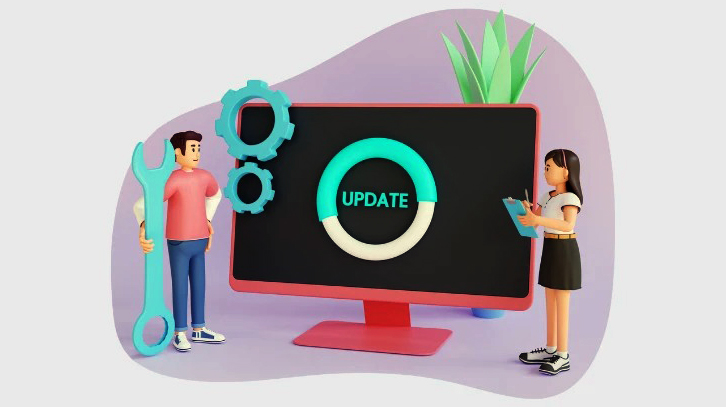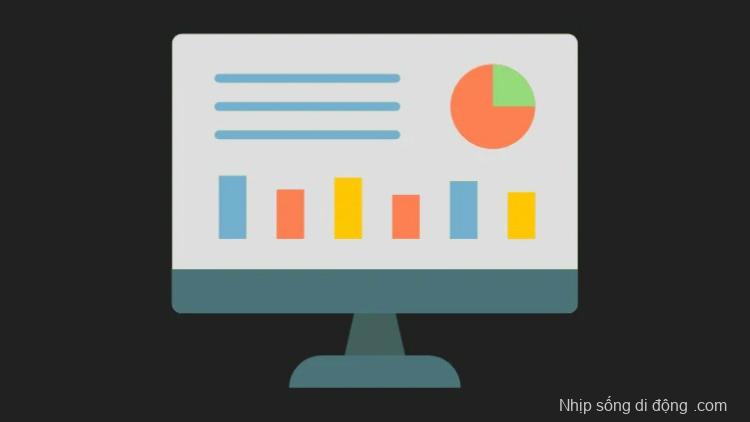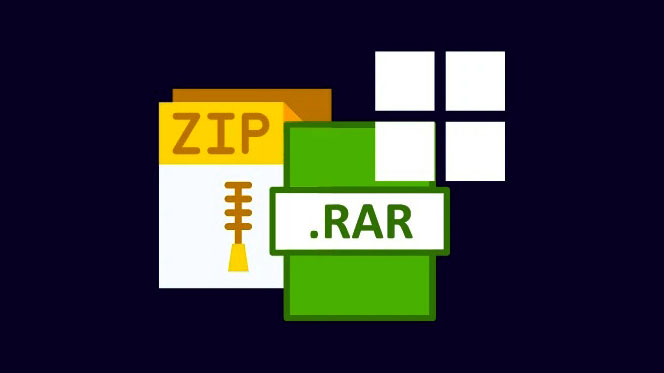Roblox là một trong những tựa game phổ biến nhất hiện có trên thị trường với lượng người dùng lên tới 50 triệu user hàng ngày. Roblox được phát triển bởi tập đoàn Roblox và cho phép người chơi cạnh tranh và chơi các game do người chơi khác tạo ra.
Một nền tảng tạo game phổ biến, Roblox có các tính năng làm lại của các tựa game nổi tiếng cũng như do những người dùng khác tạo ra, bao gồm cả những cái tên như Among Us, Halo, Half-Life 2, GTA San Andreas, v.v. Nếu bạn cũng đang muốn tham gia vào vũ trụ Roblox bằng PC chạy Windows 11 thì đây là tất cả những gì bạn cần biết về nó.
Game Roblox có chạy được trên Windows 11 không?
Có, Roblox được hỗ trợ nguyên bản trên Windows 11 và cho phép bạn chơi chéo với những người dùng tham gia thông qua các nền tảng khác. Roblox hỗ trợ các nền tảng sau nguyên bản với các khách hàng chuyên dụng cho từng nền tảng.
- Windows 7, 8, 8.1, 10 & 11
- Mac OS 10.11 trở lên
- Android
- iOS
- Hệ điều hành Chrome
Bây giờ bạn đã quen với các nền tảng được hỗ trợ, đây là yêu cầu hệ thống tối thiểu cho Roblox để chơi game tốt trên Windows 11.
- GPU: GPU hỗ trợ DirectX 10 trở lên
- CPU: CPU được sản xuất sau năm 2005 với tốc độ xung nhịp tối thiểu là 1,6 GHz
- RAM: 1 GB trở lên
- Tài khoản Xbox
Bây giờ bạn có thể tham khảo phần bên dưới để cài đặt Roblox trên hệ thống của mình.
Cách cài đặt Roblox trên Windows 11
- Roblox | Liên kết tải xuống
Truy cập liên kết ở trên và bạn sẽ được chuyển hướng đến trang sản phẩm Roblox. Nhập ngày sinh của bạn ở trên cùng.
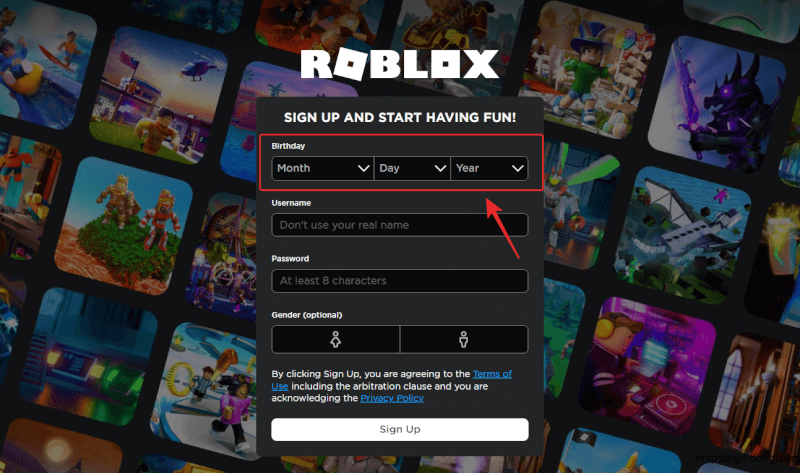
Lưu ý: Nếu bạn đã có tài khoản Roblox, bạn có thể sử dụng tùy chọn Đăng nhập ở góc trên cùng bên phải để thay thế.
Bây giờ hãy chọn một tên người dùng duy nhất cho tài khoản Roblox của bạn. Đây không phải là tên thật của bạn và sẽ được sử dụng để xác định tài khoản của bạn trên nền tảng.
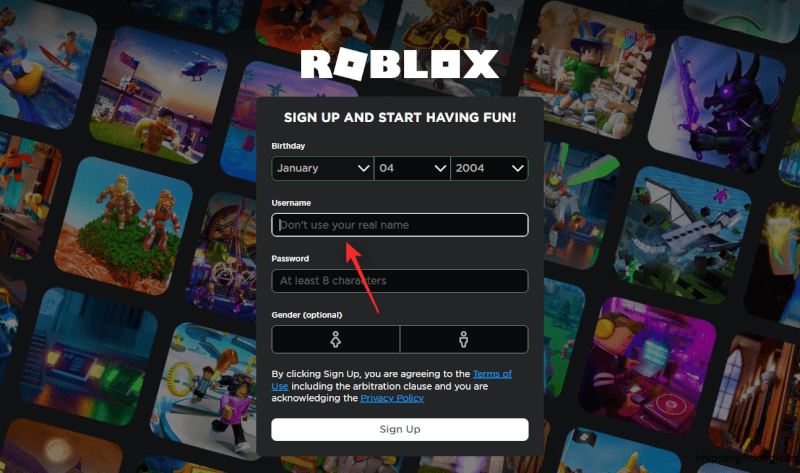
Tiếp theo, chọn mật khẩu cho tài khoản Roblox mới của bạn.
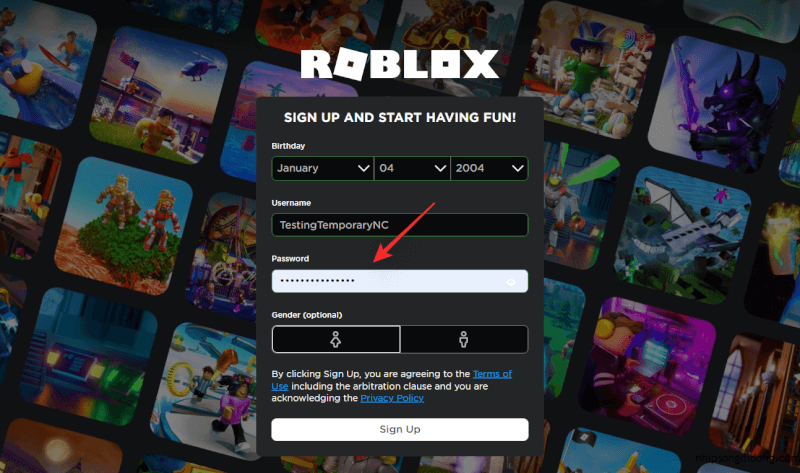
Cuối cùng, chọn giới tính nếu bạn muốn và nhấp vào Đăng ký .
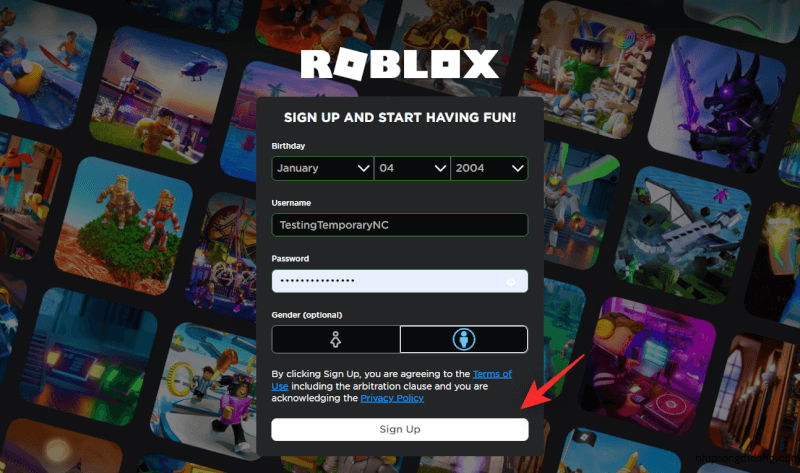
Bây giờ bạn sẽ đăng ký Roblox và đăng nhập vào tài khoản của mình. Sau khi hoàn tất, hãy nhấp và mở một game ngẫu nhiên từ trang chủ.
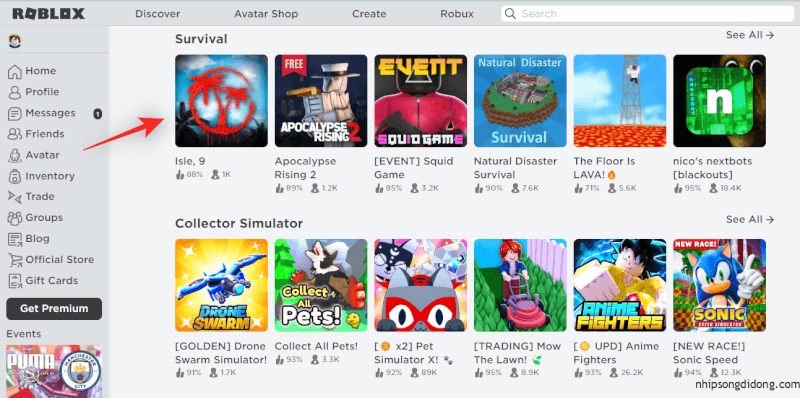
Bây giờ hãy nhấp vào biểu tượng Play .
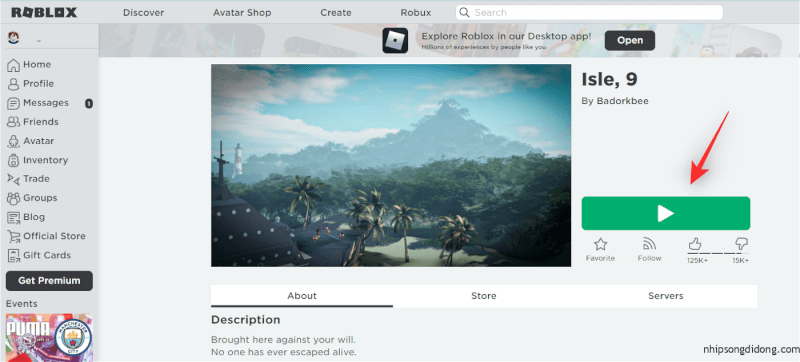
Nhấp vào Tải xuống và cài đặt Roblox .
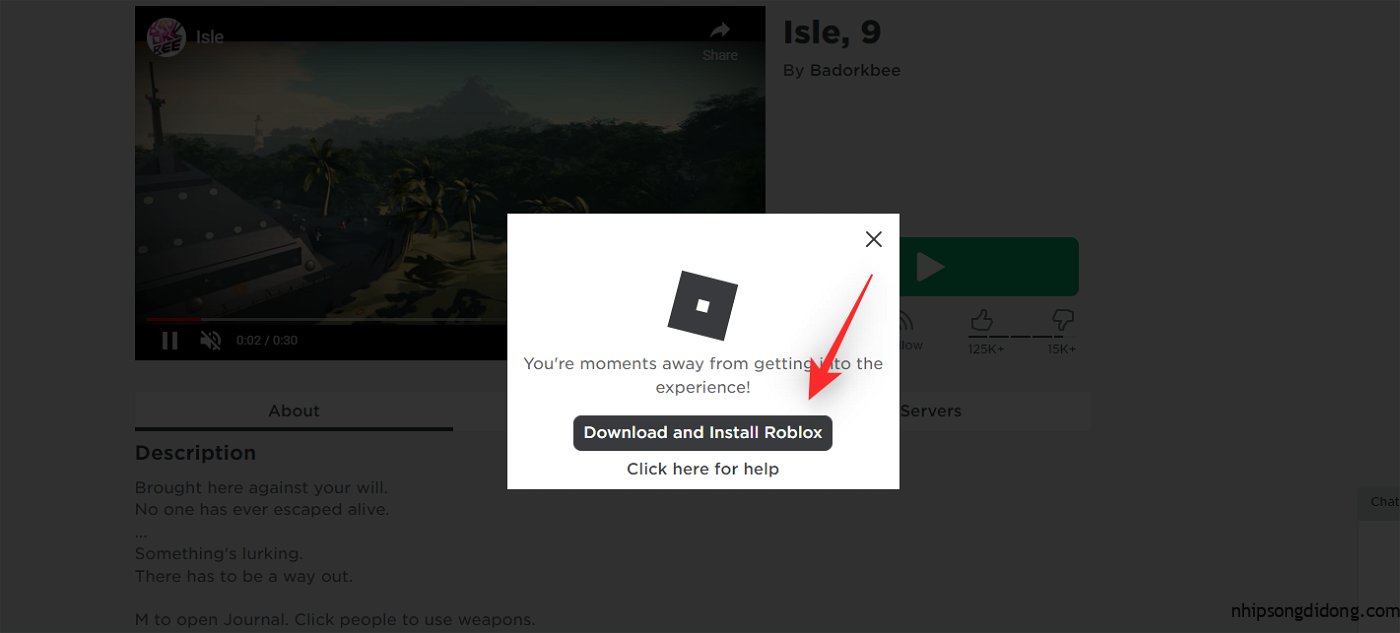
Trình khởi chạy Roblox bây giờ sẽ được tải xuống PC của bạn. Lưu file ở một vị trí thuận tiện và khởi chạy cùng một khi được tải xuống. Roblox bây giờ sẽ tự động cài đặt trên PC của bạn. Quá trình này có thể mất một chút thời gian tùy thuộc vào tài nguyên và băng thông có sẵn.
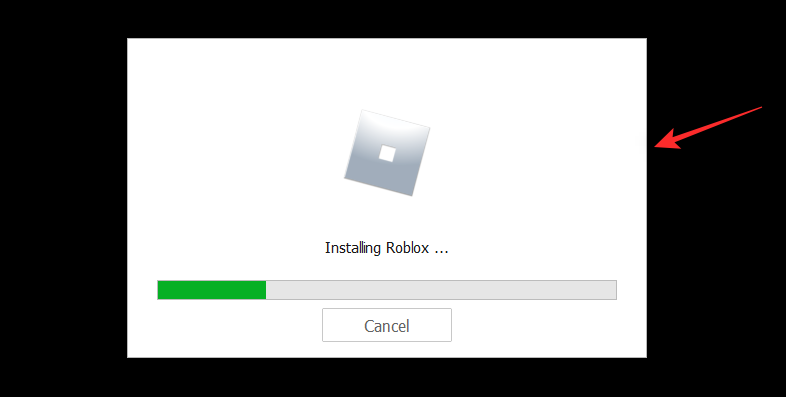
Sau khi hoàn tất, hãy nhấp vào OK .
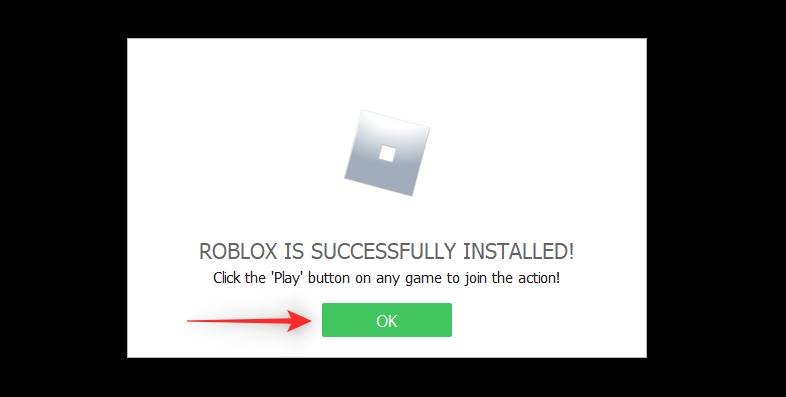
Quay lại trang web Roblox trong trình duyệt của bạn và bây giờ chọn một game bạn muốn chơi trong Roblox. Nhấp và chọn cùng một khi được tìm thấy.
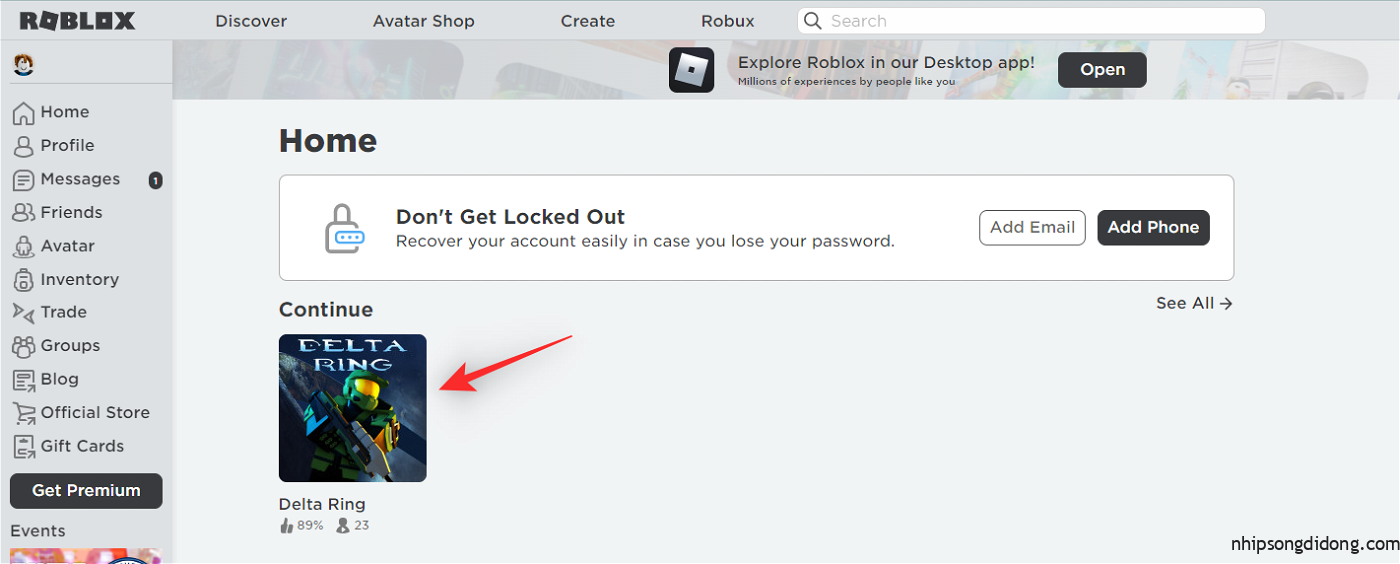
Bây giờ hãy nhấp vào biểu tượng Play .
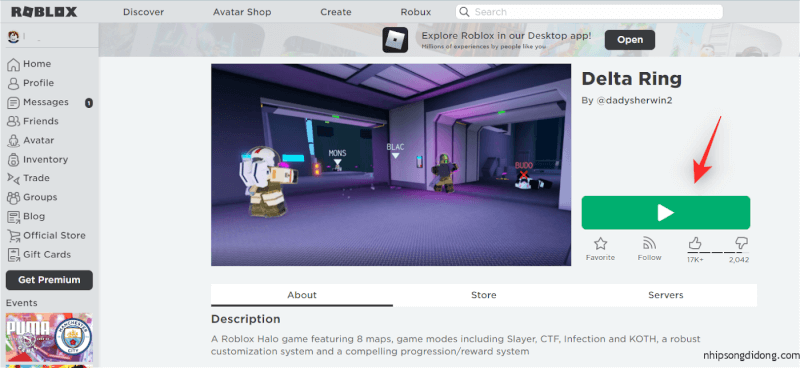
Nhấp vào Mở .
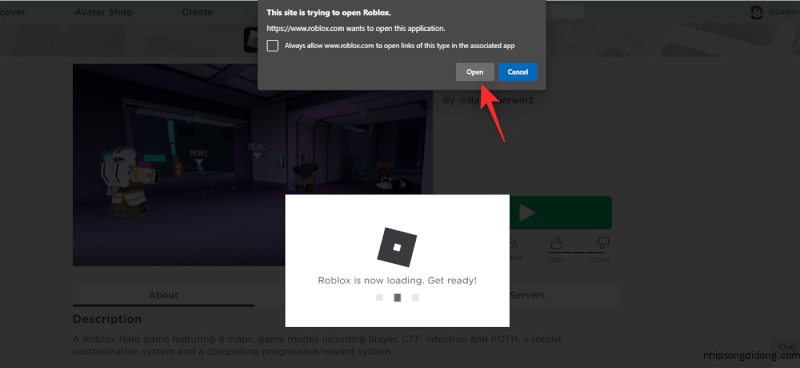
Roblox hiện sẽ khởi chạy trên PC của bạn và bây giờ bạn có thể chơi game đã chọn. Và đó là cách bạn có thể cài đặt Roblox trên Windows 11!
Chúng tôi hy vọng bài đăng này đã giúp bạn làm quen với Roblox trên Windows 11. Nếu bạn có thêm bất kỳ câu hỏi nào hoặc gặp bất kỳ vấn đề nào, vui lòng liên hệ bằng cách sử dụng các nhận xét bên dưới.